Сегодня в этом уроке фотошопа мы научимся делать коррозию металла на металлическом тексте. Вот как это выглядит:
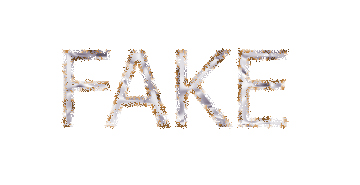
Напишем любое слово, любым цветом на новом изображении.
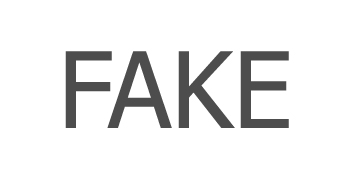
Наложим текстуру на текст с помощью
Layer ->
Layer Style ->
Pattern Overlay
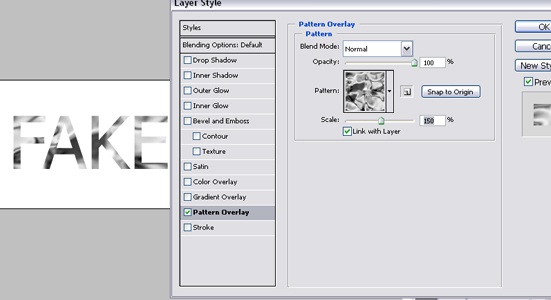
Применим функцию
Image ->
Adjustments ->
Hue/Saturaion предварительно растеризовав слой(создать пустой слой и объеденить слои).
Примерно с такими
настройками:
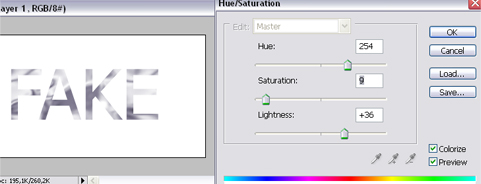
Дублируем слой и на новом слою
делаем выделение
Select ->
Load Selection.
Далее воспользуемся
Select ->
Modify ->
Contract со значением в
2 пикселя.
Не снимая выделения нажмём на кнопку DEL удалив изображение в выделенной области.
Необходимо снять выделение и повторить операцию с
Layer ->
Layer Style ->
Pattern Overlay
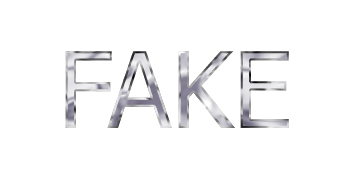
Дублируем слой (последний с которым работали) и работаем с
Smudge Tool 
чтобы получилось так:
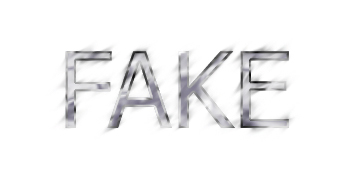
Применяем фильтр
Distort ->
Ocean Ripple со значениеями -
Ripple Size -
15 и
Ripple Magnitude -
7. И назначаем слою параметр
Disslove:
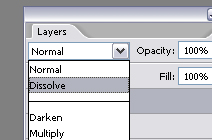
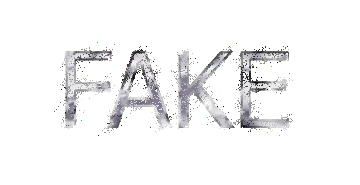
Снова пользуемся функцией
Image ->
Adjustments ->
Hue/Saturaion.
И сразу же обработать ластиком изображение удалив не нужные делали:
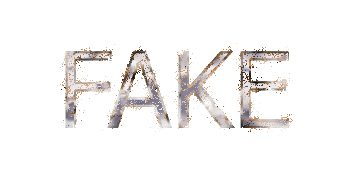
Автор статьи ORC -
RUPIXEL.COM
